Advertentie
 Wanneer u formatteert een harde schijf Een nieuwe interne harde schijf of solid-state schijf formatterenAls je een nieuwe harde schijf of SSD hebt, moet je deze formatteren. Door formatteren kunt u oude gegevens, malware en bloatware wissen en kunt u het bestandssysteem wijzigen. Volg ons stapsgewijze proces. Lees verder of een flashstation Hoe een USB-drive te formatteren en waarom u dat zou moeten doenHet formatteren van een USB-drive is eenvoudig. In onze gids worden de gemakkelijkste en snelste manieren uitgelegd om een USB-drive op een Windows-computer te formatteren. Lees verder , bereid je het voor op het gebruik als opslagmedium door een besturingssysteem. Tijdens dit proces wordt een bestandssysteem opgezet en wordt alle informatie die eerder op de schijf was opgeslagen verwijderd.
Wanneer u formatteert een harde schijf Een nieuwe interne harde schijf of solid-state schijf formatterenAls je een nieuwe harde schijf of SSD hebt, moet je deze formatteren. Door formatteren kunt u oude gegevens, malware en bloatware wissen en kunt u het bestandssysteem wijzigen. Volg ons stapsgewijze proces. Lees verder of een flashstation Hoe een USB-drive te formatteren en waarom u dat zou moeten doenHet formatteren van een USB-drive is eenvoudig. In onze gids worden de gemakkelijkste en snelste manieren uitgelegd om een USB-drive op een Windows-computer te formatteren. Lees verder , bereid je het voor op het gebruik als opslagmedium door een besturingssysteem. Tijdens dit proces wordt een bestandssysteem opgezet en wordt alle informatie die eerder op de schijf was opgeslagen verwijderd.
Je hebt misschien al eerder gehoord van computerbestandssystemen zoals FAT of NTFS, maar weet je eigenlijk wat ze doen en welke je gebruikt? Dit artikel legt uit hoe ze werken en wat hun verschillen zijn. Ik laat u ook zien hoe u kunt achterhalen welke bestandssystemen op uw schijven worden uitgevoerd.
Wat is een computerbestandssysteem?
Harde schijven zijn onderverdeeld in sectoren van elk ongeveer 512 bytes. Sectoren zijn op hun beurt gegroepeerd in clusters. Clusters, ook wel allocatie-eenheden genoemd, hebben een gedefinieerde grootte van 512 bytes tot 64 kilobytes, dus ze bevatten meestal meerdere sectoren. Een cluster vertegenwoordigt een doorlopend blok ruimte op de schijf.
Besturingssystemen vertrouwen op een bestandssysteem om de geclusterde opslagruimte te organiseren. Het bestandssysteem houdt een database bij waarin de status van elk cluster wordt geregistreerd. In wezen toont het bestandssysteem het besturingssysteem waarin cluster (s) een bestand is opgeslagen en waar ruimte beschikbaar is om nieuwe gegevens op te slaan.
Welke bestandssystemen moet ik kennen?
De gangbare Windows-bestandssystemen zijn FAT (File Allocation Table), FAT32 en NTFS (New Technology File System).
Kort gezegd, NTFS ondersteunt een bestandsgrootte van meer dan 4 GB, partities kunnen groter zijn dan 32 GB, het beheert de beschikbare ruimte beter dan FAT of FAT32 en veroorzaakt dus minder fragmentatie, en het wordt geleverd met een aantal beveiligingsgerelateerde functies, waaronder een on-the-fly bestand encryptie.
In vergelijking met NTFS nemen FAT-bestandssystemen minder ruimte in beslag, ze voeren minder schrijfbewerkingen uit naar de schijf waardoor ze sneller en beter geschikt zijn voor kleine flashdrives, en ze zijn platformonafhankelijk verenigbaar. De grootste nadelen van FAT en FAT32 zijn een partitiegroottelimiet van 32 GB en een bestandsgrootte van respectievelijk 2 GB of 4 GB.
Een nieuw bestandssysteem dat voornamelijk wordt gebruikt voor flashstations is exFAT (Extended File Allocation Table), ook wel FAT64 genoemd. Net als NTFS ondersteunt het bestanden groter dan 4 GB, partities groter dan 32 GB en voorkomt bestandsbeheer fragmentatie. Tegelijkertijd is het snel en geoptimaliseerd voor mobiele persoonlijke opslag en het verwerken van mediabestanden.

Welke besturingssystemen kunnen deze bestandssystemen aan?
Hoewel FAT en FAT32 door bijna alle besturingssystemen worden herkend, was het formatteren van een schijf met NTFS een zekere manier om het apparaat buiten Windows onbruikbaar te maken. Ondertussen wordt NTFS lezen / schrijven native ondersteund door de meeste Linux-distributies. EEN hack is beschikbaar om NTFS lezen / schrijven mogelijk te maken op Mac OS X versie 10.6, maar het lijkt onstabiel te zijn, vandaar het gebruik van MacFuse is aanbevolen. exFAT vereist daarentegen stuurprogramma's voor zowel Windows XP als Linux, terwijl het wordt ondersteund in de nieuwste versies van Windows Vista (SP1), Windows 7 en Mac OS X.
Waarom is clustergrootte belangrijk?
Als u ooit een schijf hebt geformatteerd, weet u dat u de grootte van de toewijzingseenheid kunt kiezen, ook wel clustergrootte genoemd.
Afhankelijk van de clustergrootte (van 512 bytes tot 64 kilobytes) kan een enkel bestand worden opgeslagen in een of over honderden of duizenden clusters. Wanneer een bestand kleiner is dan de werkelijke clustergrootte, gaat de resterende ruimte verloren, een fenomeen dat bekend staat als verspilde of slappe ruimte. Een grote clustergrootte zal dus tot veel speling leiden als er veel kleine bestanden op die schijf worden opgeslagen. Als u daarentegen een kleine clustergrootte kiest, worden grote bestanden in veel kleine stukjes opgesplitst. Dit kan op zijn beurt de schijf vertragen omdat het langer duurt om het betreffende bestand te lezen. Met andere woorden, kies verstandig de clustergrootte.
Hoe kom ik erachter hoe mijn schijf is geformatteerd?
Het bestandssysteem wordt vermeld in de eigenschappen van de schijf. Ga naar> Computer, klik met de rechtermuisknop op het station dat u wilt onderzoeken en selecteer> Eigendommen uit het menu. De> Algemeen tabblad toont de> Bestandssysteem.
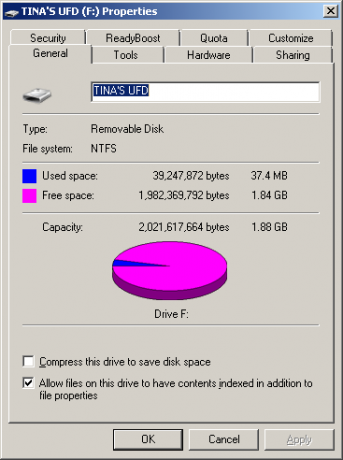
Gebruik de sneltoets> om de clustergrootte van een NTFS-schijf te vinden [WINDOWS] + [R] en het venster Uitvoeren wordt geopend. Zorg ervoor dat u de taak uitvoert met beheerdersrechten. Typ> cmd in de tekstregel en klik op> OK. Voer vervolgens de opdracht> uit fsutil fsinfo ntfsinfo [stationsletter] en druk op> Enter.
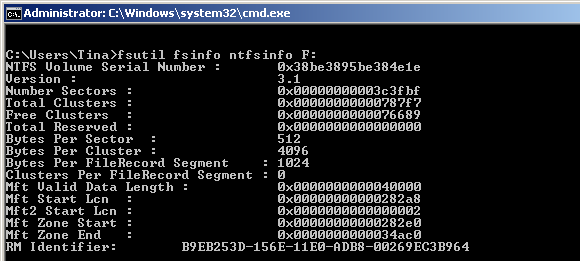
In Windows XP en Windows 7 kunt u de clustergrootte ook bekijken en wijzigen met toepassingen van derden, zoals Easeus Partition Master.
Als je dit artikel leuk vond, ben je misschien ook geïnteresseerd in deze:
- Hoe USB-drive te optimaliseren met NTFS Hoe USB-drive te optimaliseren met NTFS Lees verder [Windows XP]
- Hoe een beschadigd Windows NTFS-bestandssysteem te repareren met Ubuntu Hoe een beschadigd Windows NTFS-bestandssysteem te repareren met Ubuntu Lees verder
- Hoe u corrupte USB Jump-schijven weer kunt laten werken Hoe u corrupte USB Jump-schijven weer kunt laten werken Lees verder
- Macnifying OS X: Inleiding en werken met NTFS-schijven Macnifying OS X: Inleiding en werken met NTFS-schijven Lees verder
Welk bestandssysteem heeft uw voorkeur op uw opslagapparaten en waarom? Heb je ooit problemen gehad met het gebruik van NTFS en hoe heb je dit kunnen oplossen?
Afbeeldingscredits: ionuticlanzan, iQoncept
Tina schrijft al meer dan een decennium over consumententechnologie. Ze heeft een doctoraat in de natuurwetenschappen, een diploma uit Duitsland en een MSc uit Zweden. Haar analytische achtergrond heeft haar geholpen uit te blinken als technologiejournalist bij MakeUseOf, waar ze nu trefwoordonderzoek en -activiteiten beheert.
